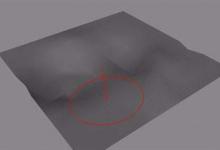flash元件怎么创建? flash创建与编辑元件的教程
来源:好再见网 2018-04-06 12:09:24
flash中经常制作一些动画效果,使用元件制作动画也很方便,该怎么创建并编辑元件呢?下面我们就来看看详细的教程。
- 软件名称:
- Adobe Flash CS6(FI cs6) 官方简体中文正式版
- 软件大小:
- 1.24GB
- 更新时间:
- 2015-12-10立即下载
1、执行新建一个FLASH文档。如图(1)单击“属性”面板上的“大小”按钮,设置弹出的“文档属性”对话框“背景颜色”为#FFCCFF,其它设置为默认。


2、执行“插入〉新建元件”命令。如图(1)弹出“创建新元件”对话框,设置元件的类型为“图形”,并命名元件“名称”为“小狗”。单击“确定”按钮。


3、执行“文件〉导入〉导入到舞台”命令。如图(1)将图象导入到场景中,场景效果如图。


4、单击“时间轴”面板上的“场景1”文字,返回到“场景1”编辑状态。

5、执行“窗口〉库”命令,在弹出的“库”面板中可以看到“图形”元件“小狗”。

6、将“小狗”元件拖入到场景中,场景效果如图。

以上就是flash中创建并编辑元件的教程,希望大家喜欢,请继续关注生活。
本文标签: